怎么制作u盘pe启动盘重装-如何制作U盘pe启动盘重装
发布时间:2025-03-03 10:37:03
怎么制作u盘pe启动盘重装?在这么多重装系统的方法中,小编也是比较推荐使用U盘启动盘来操作的,因为它不仅便捷高效,而且适用范围广泛。它可以帮助我们在电脑系统崩溃或无法启动时,通过U盘启动盘修复系统或重装操作系统。制作U盘PE启动盘重装系统并不复杂,尤其是现在有许多便捷的工具可以帮助我们完成这一任务。接下来,小编将详细介绍如何制作U盘pe启动盘。

一、重装系统所需工具
系统版本:win10专业版
装机工具:电脑店u盘启动盘制作工具(点击红字下载)
二、重装系统前期准备
1、准备一个容量在8GB或以上的空白u盘,提前准备好所需的u盘启动盘,并确保其可靠性和完整性。
2、备份重要数据:在重装系统之前,备份重要的个人文件和数据是至关重要的。你可以使用外部硬盘、云存储或其他备份工具来创建备份。确保所有重要的照片、文档、音频、视频和其他个人文件都得到妥善保护,以防止丢失或损坏。
3、按照如下图所示的步骤,依次点击即可下载win10系统的镜像文件:
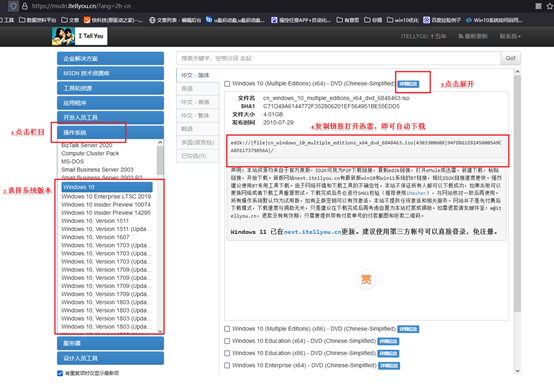
三、重装win10系统教程
1、制作u盘启动盘
a.打开百度,搜索【电脑店】,认准官网点击进入。下载电脑店u盘启动盘制作工具的最新版,下载前务必要关掉防火墙及杀毒软件。
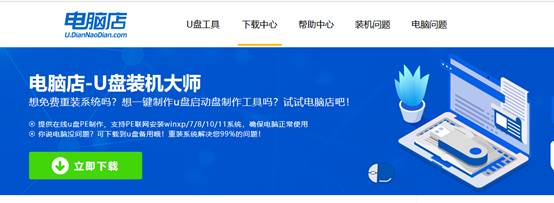
b.下载完成,解压并打开即可开始制作。
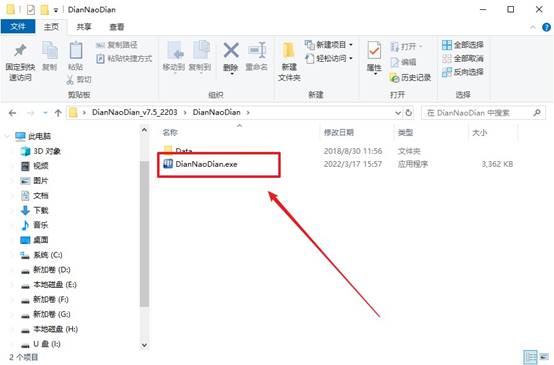
c.将u盘插入电脑当中,软件会自动识别到u盘的信息。默认其他设置,直接点击【全新制作】。
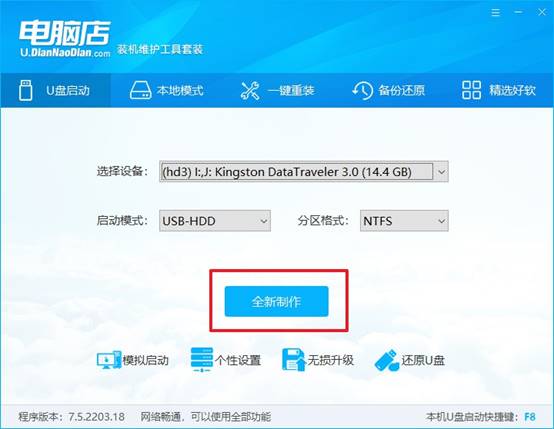
2、bios设置u盘启动
a.在电脑店首页即可查询u盘启动快捷键,主要用于设置进入BIOS的启动项设置界面,如下图所示:
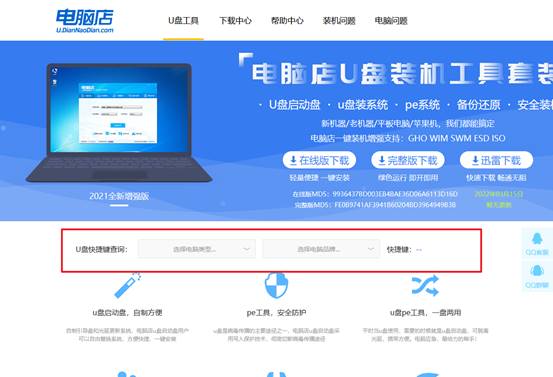
b.插入u盘启动盘后重启电脑,不停按下快捷键,即可进入选择界面。
c.按键盘加减号,将u盘移动到第一位,按下F10保存并退出。
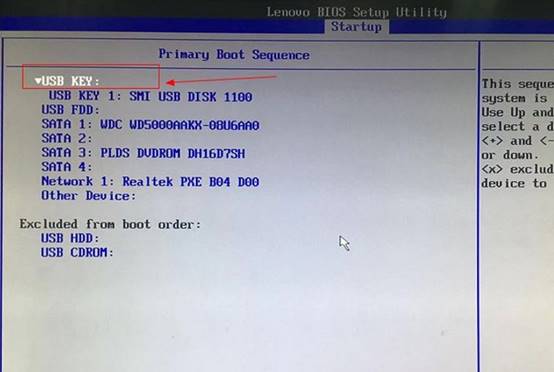
d. 回车后就可以进入电脑店winpe主菜单选择了,一般选择第一项。
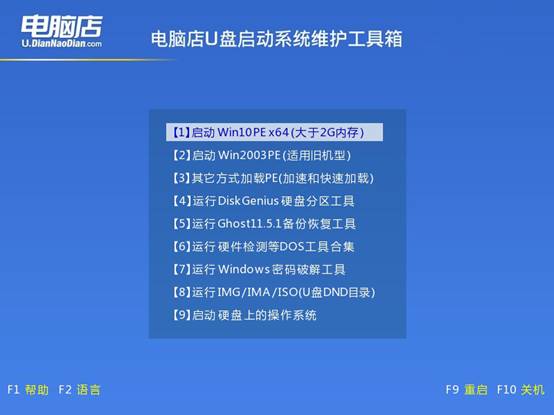
3、u盘装win10
a.进入winpe系统后,打开装机工具。
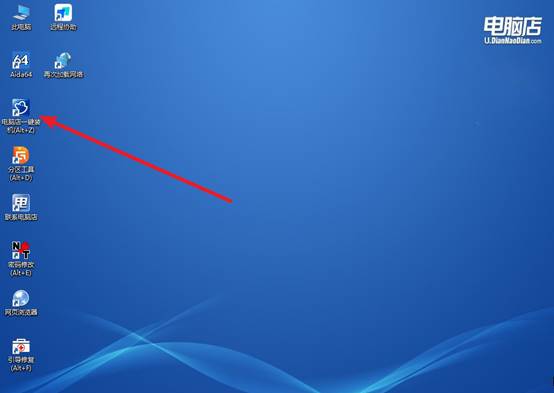
b.在界面中,根据提示完成重装前的设置,点击【执行】。
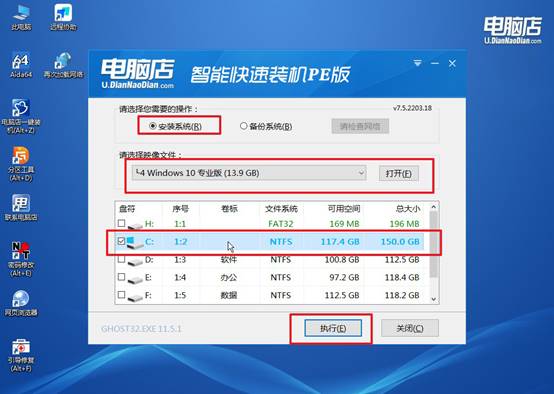
c.默认还原设置,勾选【完成后重启】,接下来就是等待安装完成了。
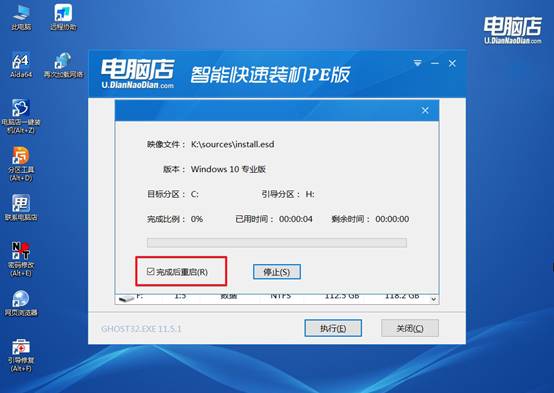
d.之后会重启电脑,我们稍等一会就可以进入win10系统了。
四、重装系统相关内容
华硕电脑系统重装后键盘鼠标不能用
1. 缺少或不兼容的驱动程序
更新驱动程序:尝试通过设备管理器手动安装或更新驱动程序。右键点击 此电脑,选择 管理,然后进入 设备管理器。找到 键盘 和 鼠标,如果有黄色感叹号或没有识别到设备,右键点击它们并选择 更新驱动程序。如果没有自动找到驱动,可以访问华硕官网,下载并安装适合你型号的驱动程序。
使用USB 2.0端口:如果你使用的是USB 3.0端口,Windows 7或某些较旧的操作系统可能不完全支持USB 3.0设备,尝试将键盘和鼠标连接到主板背面的USB 2.0端口(通常是黑色端口)。
2. USB端口驱动不兼容(特别是USB 3.0)
确保安装了适合你的硬件的 USB 3.0驱动。你可以从华硕官网或主板厂商的网站上下载USB 3.0驱动程序。
在华硕官网上搜索你的电脑型号,下载并安装 Chipset驱动程序 和 USB 3.0驱动程序。
通过本文的教程,你已经了解了如何制作U盘pe启动盘。制作U盘启动盘并不需要专业的电脑知识,几乎每个用户都可以通过几步简单的操作来完成。而PE启动盘的功能不仅限于系统重装,还可以用于数据恢复、硬盘分区和系统修复等多种用途。希望通过这篇文章可以帮助到大家。
